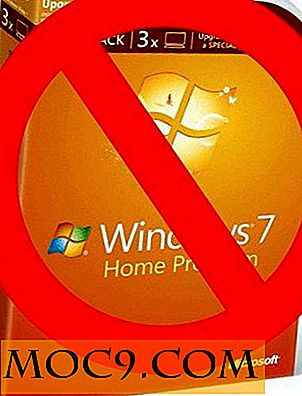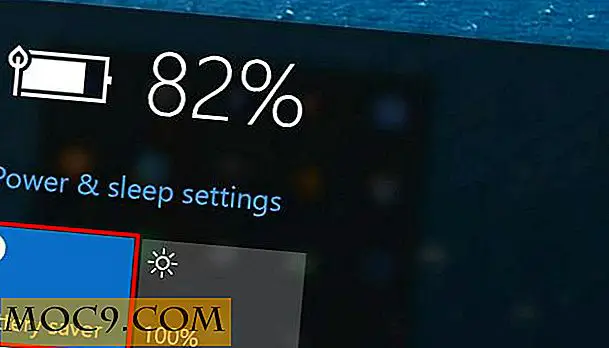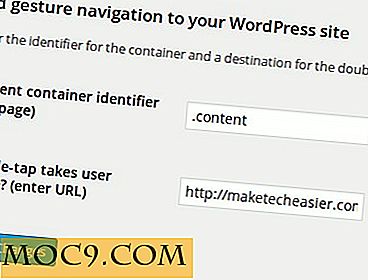Най - добрият начин да управлявате автоматичните актуализации на WordPress
Ако управлявате сайт на WordPress, знаете, че извършването на актуализации е една от най-важните части от поддържането на сигурността и стабилността на Вашия WordPress сайт. Докато най-новата версия на WordPress идва с възможността да се актуализира автоматично - поне за малките версии и версиите за сигурност, повечето потребители на WordPress все още ръчно управляват своите актуализации за плъгини и теми и трябва редовно да проверяват наличността. Тези, които не искат всички караници, биха искали да позволят автоматична актуализация на сайта си, така че всичко може да се направи без намеса от страна на потребителите.
Но трябва ли да изберете автоматичните актуализации? Как можете да активирате или деактивирате автоматичните актуализации за Вашия WordPress сайт? Нека да копаем малко по-надълбоко, нали?
Да се автоматизира или да не се автоматизира
Преди да обсъдим стъпките, нека да направим всичко възможно: автоматичните актуализации не са за всеки. Има две категории потребители, които трябва да отложат функцията:
- Потребители, които са направили персонализации в ядрото на WordPress, теми или приставки. Причината: всички автоматични актуализации ще заменят и изтрият всички ощипвания. Темата е компонентът, който е променен най-много, е препоръчително да използвате тема на дете, така че персонализациите да оцелеят при актуализациите.
- Потребителите, чиито сайтове зависят от теми или приставки от трети страни, за да функционират правилно. Причините: Всички актуализации обикновено се разпространяват по различно време и повечето от тези неофициални добавки на WordPress.org може да не са съвместими с ядрото след актуализациите.
Ако не принадлежите към нито една от двете, можете да продължите и да активирате автоматизацията. Но има и бележка под линия, която върви с това.
Унция за превенция
Както при другите модификационни процеси, винаги е добре да имате готови резервни копия, само за всеки случай. В допълнение към стандартните архиви на ниво сървър, има няколко препоръчани резервни дуплекси за WordPress, които можете да използвате. Но понякога процесът на възстановяване може да отнеме прекалено много време и енергия и може да бъде прекалено труден за малка грешка.
Има по-добро решение за бърза корекция. Запознайте се с WP Rollback, плъгин, който можем да използваме за ускоряване на възстановяването след актуализации на автоматични теми или приставки.
Първо, инсталирайте приставката от хранилището на WordPress в административната си област и го активирайте.

След това по всяко време, когато срещнете проблеми, след като направите актуализация на приставката или темата, можете бързо да преместите конкретна приставка / тема обратно на предишната версия с едно кликване, като използвате връзката "Преобръщане" под името на плъгина / темата.

Една лира лек
Що се отнася до автоматичните решения за архивиране, имаме няколко алтернативи, които можем да опитаме.
1. WordPress за настолни компютри и уеб приложение
Това официално приложение предлага разнообразие от функции, които ще улеснят управлението на WordPress. Тя може да управлява множество WordPress блогове, да показва статистически данни за всеки от тях и да се занимава с теми и приставки на отделни блогове. Една от полезните функции е възможността да включвате и изключвате автоматичните актуализации, както поотделно, така и в насипно състояние.
Това приложение е идеално за тези, които управляват множество сайтове.

2. Разширени автоматични актуализации
Приставката за разширени автоматични актуализации добавя допълнителни опции към стандартната функция за автоматично актуализиране на WordPress. Можете да изберете да разрешите на вашата WordPress инсталация да актуализира автоматично основната WordPress, само малки и актуализации на защитата, актуализации на плъгини и теми. Активирането или деактивирането на тези опции е толкова лесно, колкото проверката на съответните квадратчета.
Ако искате бърз и лесен начин за управление на автоматичните актуализации, този плъгин трябва да бъде ваш избор.

3. Мениджър за лесни актуализации
Въпреки името, този плъгин предлага по-усъвършенствани опции за автоматична актуализация, отколкото разширените автоматични актуализации. В допълнение към глобалните настройки можете да активирате или деактивирате автоматичните актуализации за отделни приставки и теми.
Трябва да изберете тази приставка, ако искате да имате повече контрол над актуализациите на сайта си.

Нуждаете ли се от тази функция за автоматична актуализация? Защо или защо не? Споделете вашите мисли и мнения, като използвате коментарите по-долу.
Кредит на изображението: WordPress